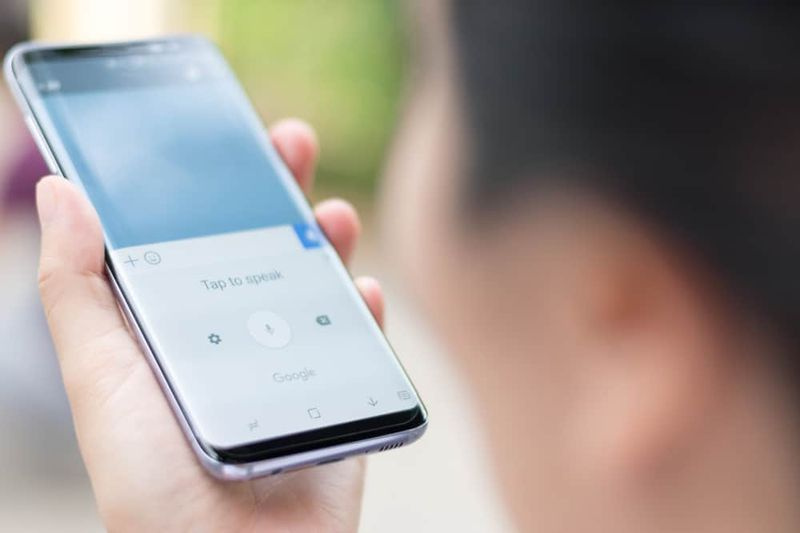Cómo agregar Minecraft Windows 10 a Steam

Vapor no es el único lugar desde el que puedes instalar juegos. Hay otras plataformas o aplicaciones que pueden ejecutar juegos, por ejemplo, Xbox y, de hecho, la aplicación Xbox o Microsoft Store. Es cierto que nadie va realmente a Microsoft Store para buscar juegos. Sin embargo, algunos juegos solo se pueden encontrar allí. Sin embargo, incluso si tienen preferencia por Steam, es posible que también tengan uno o dos juegos de Microsoft Store. Si es así, es posible que quieran agregar esos juegos de Microsoft Store a Steam. En este artículo, vamos a hablar sobre cómo agregar Minecraft Windows 10 a Steam. ¡Vamos a empezar!
Steam en realidad te permite agregar juegos que no son de Steam, sin embargo, las aplicaciones de Microsoft Store no aparecerán en la lista. Hay un pequeño truco para evitarlo, sin embargo, no parece funcionar en Windows 10 1809. Todavía es posible agregar el juego de Microsoft Store a Steam y también el proceso es mucho más simple.
¿Cómo se puede agregar Minecraft Windows 10 a Steam?
Para agregar juegos de Microsoft Store en Steam, ustedes también deben descargar e instalar una aplicación llamada UWPHook. Ejecute la aplicación y, de la lista de aplicaciones instaladas, elija el juego que desea agregar a Steam. Toca también el botón 'Exportar aplicaciones seleccionadas a Steam'.
Si tienen Steam en ejecución, ciérrelo desde la bandeja del sistema y luego ejecute la aplicación. Tienes que abrir Steam y luego hacer clic en Biblioteca. El juego debería aparecer en tu biblioteca. Siempre que toque el botón Reproducir, se abrirá el juego.
Cada vez que agregan juegos a Steam, el tiempo que juega el juego se registra allí. Aparte de eso, no hay otras ventajas para esto. Si queréis, también podéis establecer categorías para el juego.
Si alguna vez desea eliminar la aplicación de Steam, es bastante fácil. Tienes que abrir la aplicación, dirigirte a tu Biblioteca y tocar el juego con el botón derecho del ratón. En el menú contextual, elija la opción 'Eliminar acceso directo' y el juego desaparecerá.
Si tienen otros juegos, es decir, juegos que no son de Microsoft Store que quieren agregar a Steam, pueden hacerlo. Todo lo que tienes que hacer es dirigirte a tu biblioteca de Steam y tocar el pequeño botón más en la parte inferior. Elija 'Agregar un juego que no sea de Steam' en el menú y luego elija el EXE del juego que desea agregar.
Esta limitación, junto con los juegos de Microsoft Store, solo existe, ya que los juegos son aplicaciones para UWP. Y tienen limitaciones que las aplicaciones de escritorio normales en realidad no tienen. Es básicamente la ausencia de un archivo EXE lo que evita que Steam lo encuentre y lo agregue a su biblioteca también.
¿Cómo puedes jugar juegos de Microsoft Store en Steam?
Elija la opción Agregar un juego que no sea de Steam a mi biblioteca
- Steam también incluye una opción que activa a los usuarios para agregar juegos que no son de Steam a su biblioteca de juegos. Primero, busque la ruta de la carpeta del juego para agregarlo a Steam tocando el Tecla de Windows + E tecla de acceso rápido.
- Simplemente abra esta ruta en el Explorador de archivos: C: Archivos de programaWindowsApps .
- Si esa carpeta ha denegado el permiso, tóquela con el botón derecho y elija Propiedades .
- Entonces elige el Pestaña de seguridad .
- Toque en Advanced para abrir la ventana que se muestra directamente debajo.
- Haga clic en Cambio para abrir la ventana que se muestra directamente debajo.
- No solo ingrese el título de su cuenta de usuario que aparece en la columna Principal en la pestaña Permisos. Por ejemplo, si el título principal es Usuarios, que realmente ingresan eso y tocan OK .
- Elegir la Reemplazar propietario en subcontenedores y objetos casilla de verificación.
- Luego toque el Solicitar y OK botones.
- A partir de entonces, simplemente abra la carpeta WindowsApps y luego busque la carpeta. Eso incluye el juego de MS Store que también desea agregar a Steam. Anote también la ruta completa de la carpeta.
- A continuación, debe abrir el software Steam.
- Toque en Juegos y luego elige el Agregar un no Steam Juego a mi biblioteca opción.
- Si la ventana Agregar un juego que realmente abre algunas enumera la aplicación de juegos de MS Store. Elígelo y haz clic en el Agregar programas seleccionados botón.
- Si el juego de MS Store no está en la lista, y luego toque el Navegar botón.
- Luego, elija el juego de MS Store en la ruta de la carpeta anotada anteriormente.
- Toque en el Abierto botón.
- Elija el nuevo juego que aparece en el Agregar un juego ventana, y presione el Agregar programas seleccionados opción .
Conclusión
Muy bien, ¡eso fue todo, amigos! Espero que les guste esto, agreguen Minecraft Windows 10 al artículo de Steam y también lo encuentren útil. Danos tu opinión al respecto. Además, si tienen más consultas y problemas relacionados con este artículo. Entonces háganoslo saber en la sección de comentarios a continuación. Nos pondremos en contacto con usted en breve.
¡Qué tengas un lindo día!
Ver también: Código de error de Chrome 4: 0x80070005 - Cómo solucionarlo
borrar todos los mensajes discordia